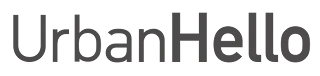ℹ️ Utilizzo Quotidiano
Impara a utilizzare REMI ogni giorno e a sfruttare tutte le sue funzionalità per un sonno ottimizzato.
Programmazione delle sveglie, gestione del baby monitor, utilizzo della luce notturna e molto altro: questa sezione ti aiuta a sfruttare al meglio REMI ogni giorno.
Che si tratti di regolare la luminosità, ascoltare musica o disattivare il WiFi di notte, qui troverai tutti i consigli essenziali.
Hai bisogno di aiuto? Puoi sempre contattare il nostro Servizio Post-Vendita se hai un problema. Il nostro team ti risponderà entro 48 ore.
Prima di iniziare
Assicurati che REMI sia collegato, acceso e correttamente associato alla tua applicazione mobile (vedi come associare REMI).
App REMI: come creare una sveglia?
1. Apri l’app REMI e accedi alla scheda Orari.
2. Troverai l’elenco delle sveglie registrate con un pulsante "toggle" che permette di attivarle o disattivarle facilmente.
Aggiungere una nuova sveglia
1. Clicca sul pulsante "+" in alto a destra.
2. Inserisci le seguenti informazioni:
- Ora: imposta l’ora della sveglia.
- Giorni: scegli i giorni di ripetizione.
- Nome: dai un nome alla sveglia.
- Volto: scegli l’espressione mostrata su REMI.
- Luce notturna: regola l’intensità.
- Musica: seleziona una musica, il suo volume e la sua durata
- WiFi: attiva/disattiva il WiFi e il pulsante "Play".
- Pulsante Play: indica se il pulsante "Play" è attivo o meno sulla tastiera di REMI. Se disattivato, impedisce al bambino di avviare da solo una musica.
Come funziona la musica su REMI?
Durante la creazione di una sveglia puoi scegliere:
- Un file audio: REMI riprodurrà questo file in loop per la durata impostata.
- Una cartella: REMI selezionerà casualmente una musica dalla cartella scelta.
1. Selezione di un file audio:
- Se scegli un file audio, REMI lo ripeterà fino al raggiungimento della durata impostata.
- Esempio: se la musica dura 30 secondi e imposti una durata di 1 minuto e 10, la musica sarà ripetuta 3 volte.
- Nota: la durata totale sarà sempre un multiplo del brano scelto. Nell’esempio, il brano da 30 secondi verrà riprodotto 3 volte (totale = 1 minuto e 30 e non 1 minuto e 10).
- Puoi attivare l’opzione « Riproduci una volta » per far sì che la musica venga suonata una sola volta.
2. Selezione di una cartella:
- Se scegli una cartella, REMI riprodurrà una musica casuale all’interno della cartella per la durata impostata.
- Prima di poter usare questa opzione, devi aver aggiunto musiche su REMI tramite USB o acquistato un pacchetto di storie.
- Se l’opzione « Riproduci una volta » è attiva, REMI selezionerà un solo brano casuale e si fermerà al termine della riproduzione.
Come aggiungere le tue musiche:
- Collega REMI al tuo computer tramite USB.
- Accedi alla cartella "MyMp3Music" su REMI.
- Crea una sottocartella (es: "Musiche del Mattino").
- Aggiungi i tuoi file .mp3 in questa cartella.
Disattivare il WiFi di notte:
Se desideri disattivare il WiFi di notte, deseleziona la casella "WiFi". Ricordati di creare un’altra sveglia / evento per indicare quando REMI può riconnettersi al WiFi. Altrimenti rimarrà disconnesso indefinitamente!
Se REMI non avesse più accesso al WiFi: scollega/ricollega REMI, poi clicca sul pulsante "+" in alto a sinistra della schermata iniziale dell’app e segui le istruzioni.
Problemi comuni
La sveglia non suona? Controlla che il volume nella sezione "Musica" della sveglia non sia impostato a 0.

Prima di iniziare
Assicurati che REMI sia collegato, acceso e correttamente associato alla tua applicazione mobile (vedi come associare REMI).
Come usare la luce notturna di REMI?
La luce notturna di REMI è progettata per offrire un’illuminazione morbida e rassicurante al tuo bambino durante la notte. Si accende e si spegne automaticamente in base alla luminosità ambientale. Ecco i diversi modi per utilizzarla:
1. Accendere e spegnere la luce notturna
Puoi controllare la luce notturna di REMI in tre modi:
- Manualmente: utilizza il cursore orizzontale sullo schermo centrale di REMI per regolare l’intensità.
- Con una sveglia: programma un evento di risveglio o di sonno nell’app per attivare la luce notturna a un’ora precisa.
- Con un timer: imposta un timer affinché la luce notturna si accenda e si spenga automaticamente dopo un tempo definito.
2. Funzionamento automatico in base alla luce
La luce notturna di REMI si accende solo se è buio nella stanza. Se REMI rileva luce, passa automaticamente alla modalità giorno e spegne la luce notturna dopo 3 secondi.
Suggerimento: se desideri che la luce resti accesa anche con una luce fioca, assicurati che REMI sia posizionato in un punto abbastanza buio.
3. Cosa fare se la luce notturna non si accende di notte?
Se la luce notturna non si accende di notte nonostante la stanza sia buia, potrebbe essere necessario ricalibrare il sensore di luminosità:
- Apri l’app REMI.
- Accedi alle impostazioni (icona a ingranaggio in alto a destra).
- Seleziona "La luce notturna non si accende di notte" e segui le istruzioni per ricalibrare il rilevamento della luce.

Come gestire la luminosità di REMI?
REMI offre una gestione precisa della luminosità per adattarsi alle esigenze di ogni bambino durante la notte. Ecco come regolarla:
- La luminosità notturna può essere regolata su una scala da 1 a 10, che va da un livello quasi invisibile per rispettare il buio della stanza, fino a un livello molto luminoso per rassicurare i bambini.
- Per modificare la luminosità, vai nell’app, alla voce Impostazioni → Luminosità del volto di notte.
A proposito della luce notturna di REMI
La luce notturna è progettata per funzionare solo di notte. Se provi ad attivarla durante il giorno, si spegnerà automaticamente.
Cosa fare in caso di problemi con il display o la luce notturna?
Se REMI mostra anomalie nel display (come il volto acceso di notte o spento di giorno), segui questi passaggi per ricalibrare la rilevazione della luce:
- Vai nelle impostazioni dell’app (icona ingranaggio in alto a destra).
- Seleziona l’opzione corrispondente al tuo problema: «Il volto si accende di notte» o «Il volto si spegne di giorno».
- Metti REMI in un ambiente completamente buio (ad esempio in una scatola o sotto una coperta).
- Avvia la regolazione, che dura circa 40 secondi.
Nota: Se la luminosità del volto di REMI non corrisponde alla luce ambientale (troppo alta o troppo bassa), è necessario un ricalibraggio.
Regolazioni visibili in tempo reale:
Durante il processo di ricalibraggio, l’effetto delle modifiche è visibile direttamente su REMI, permettendoti di regolare con precisione la luminosità.
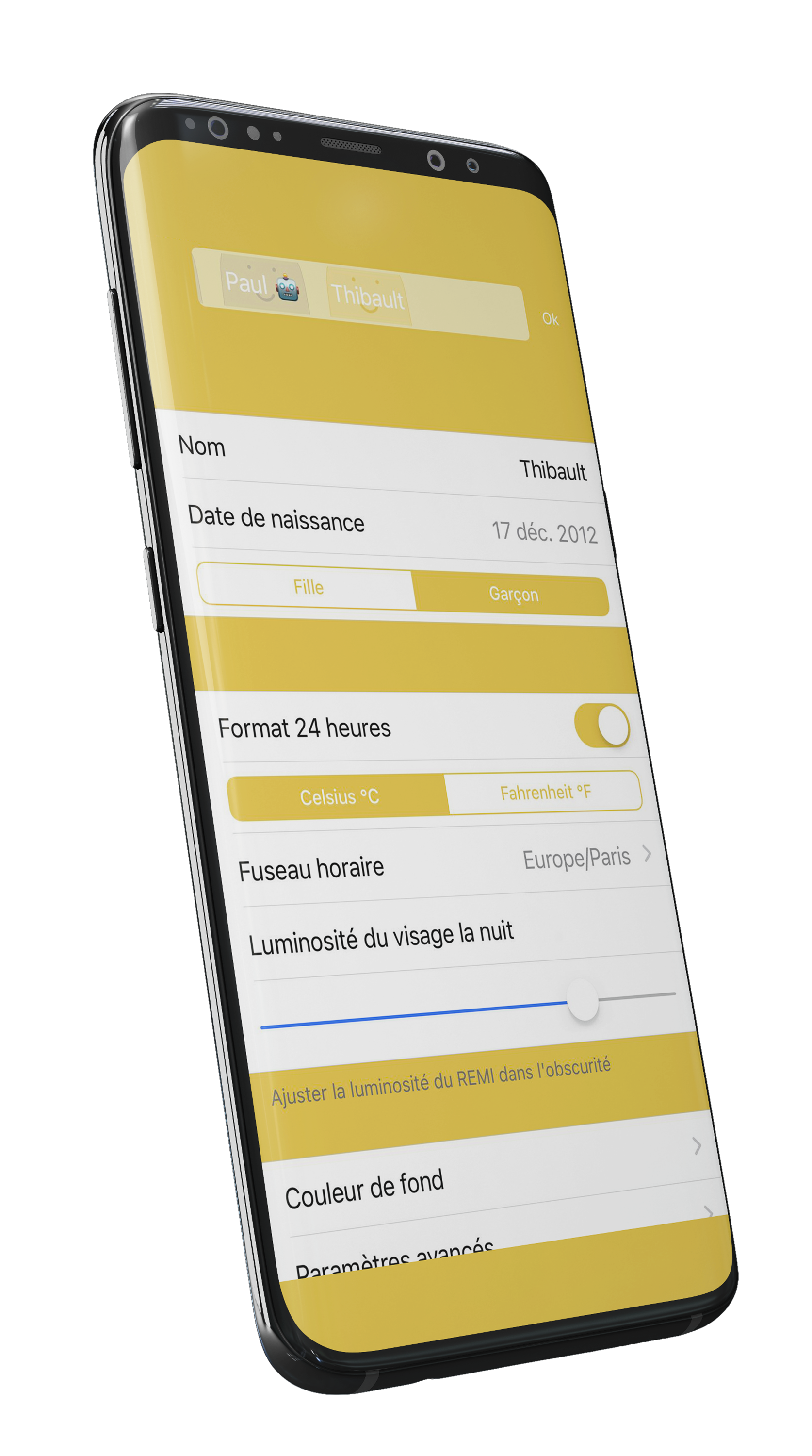
Prima di iniziare
Assicurati che REMI sia collegato, acceso e correttamente associato alla tua applicazione mobile (vedi come associare REMI).
Come usare il Babyphone di REMI?
REMI è un baby monitor audio che ti permette di ascoltare e parlare con il bambino direttamente dal tuo smartphone. Puoi sentire i suoni della sua stanza e persino parlargli grazie alla funzione Walkie-Talkie. Ecco come utilizzare al meglio il baby monitor.
1. Attivare il Babyphone
- Apri l’app REMI e accedi alla scheda « Babyphone ».
- Premi il pulsante « Ascolta » per attivare la funzione Babyphone.
- Quando questa opzione è attiva, sentirai i suoni provenienti dalla stanza del tuo bambino.
2. Usare la funzione Walkie-Talkie
La funzione Walkie-Talkie ti permette di parlare a distanza con il tuo bambino:
- Assicurati che il Babyphone sia attivo premendo su « Ascolta ».
- Tieni premuto il pulsante « Parla » per trasmettere la tua voce su REMI.
- Rilascia il pulsante per interrompere la trasmissione.
Suggerimento: funziona come un vero walkie-talkie: si parla tenendo premuto il pulsante e si rilascia per ascoltare.
3. Regolare la soglia di attivazione e le notifiche
La soglia di attivazione permette di filtrare i rumori che desideri sentire. Puoi regolarla nell’app sotto i pulsanti « Ascolta » e « Notifiche ».
- Soglia bassa (verso sinistra): sentirai tutti i rumori, anche i più deboli.
- Soglia alta (verso destra): solo i rumori forti saranno trasmessi al tuo smartphone.
- Ascolto continuo: imposta la soglia al minimo per ascoltare in continuo.
Raccomandazioni:
- Per sentire un neonato che si sveglia: soglia al 10%.
- Per sentire le urla di un bambino che gioca: soglia al 70%.
Come funzionano le notifiche?
- Se il rumore supera la soglia, ricevi una notifica.
- Per ricevere una nuova notifica, il rumore deve scendere sotto la soglia per 2-4 minuti.
4. Problemi comuni e soluzioni
Il baby monitor si disconnette / non funziona?
- Verifica che REMI e il tuo smartphone siano connessi a Internet.
- Assicurati che la tua rete WiFi funzioni correttamente.
- Prova a riavviare REMI scollegandolo e ricollegandolo.
Senti dei fruscii nel baby monitor?
Se senti dei fruscii, contatta il nostro supporto fornendo:
- Una registrazione o un video del suono.
- Uno screenshot della cronologia del monitoraggio del sonno.
- Una prova d’acquisto di REMI.
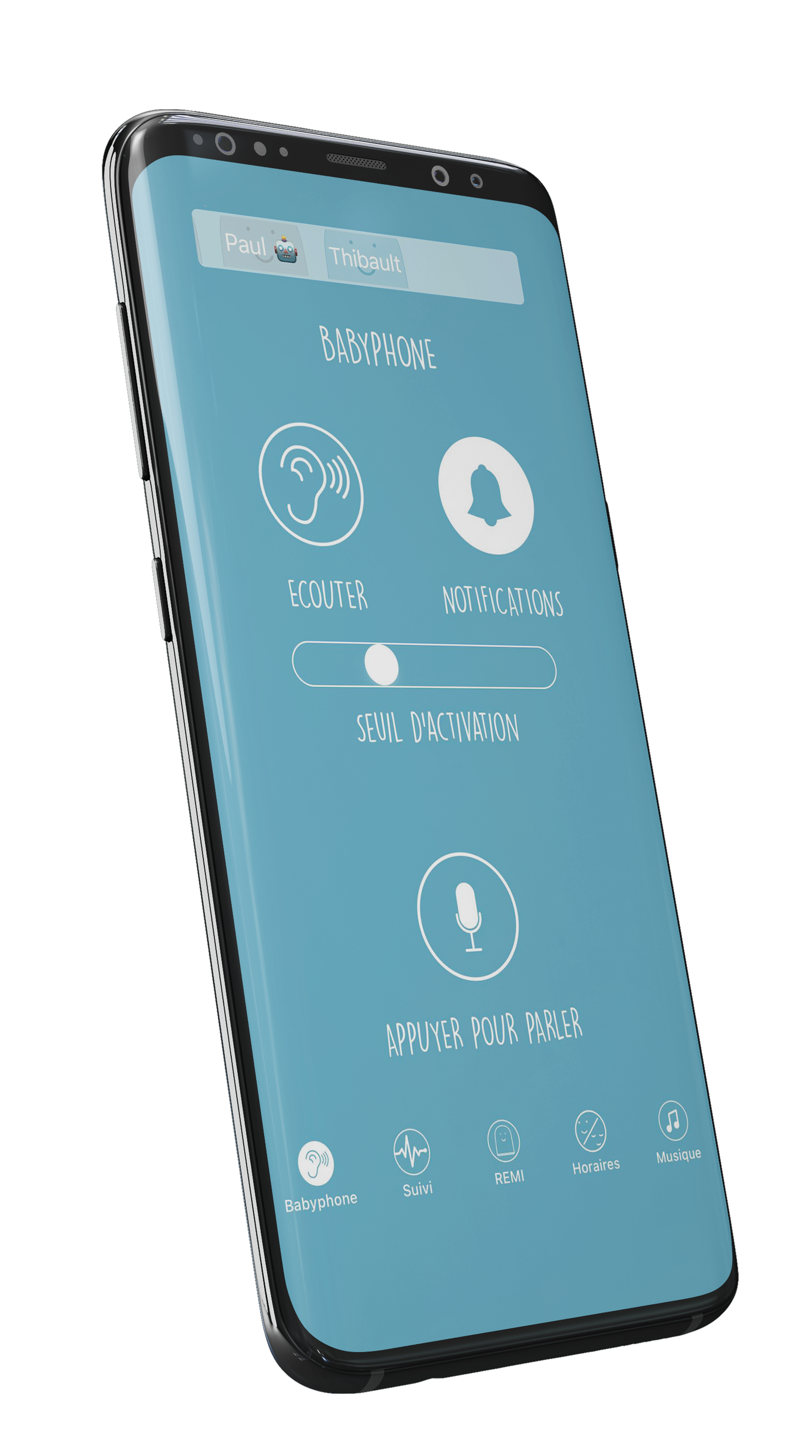
Come avviare / fermare una musica?
REMI ha tutto di una vera sveglia! È fornito con una selezione di suonerie, ma puoi anche aggiungere le tue musiche o storie.
Aggiungi le tue musiche preferite: collega REMI al tuo computer tramite USB, quindi copia direttamente i tuoi file musicali o le storie nella cartella "MyMP3Music" di REMI.
Come avviare una musica da REMI?
Il pulsante « Play » sotto REMI permette di avviare una musica o una storia casuale. Ecco come usarlo:
- Premi una volta il pulsante per avviare una musica.
- Premi di nuovo per cambiare brano.
- Se vuoi evitare che tuo figlio ci giochi, puoi disattivare questo pulsante nella scheda « Sveglia » dell’app.
Come fermare la musica in corso?
Per fermare la musica su REMI, premi sulla sua testa! REMI è dotato di pulsanti nascosti attorno alla sua base. Premendo leggermente sulla parte superiore di REMI, si attivano questi pulsanti e la musica si interrompe. Sentirai un piccolo "clic" che conferma la pressione del pulsante.
Suggerimento: per un tocco più facile, puoi inclinare leggermente REMI avanti e indietro!
Come avviare una musica dall’app?
- Accedi alla scheda « Musica » nell’app.
- Scorri le cartelle dove sono salvate le tue musiche.
- Seleziona una musica nella cartella per riprodurla.
Una barra di riproduzione è disponibile per gestire la musica selezionata:
- Avviare una musica
- Mettere in pausa
- Passare al brano successivo
Icone per la gestione delle musiche
Troverai delle icone accanto al pulsante « Play » nell’app. Ecco il loro significato:
- 1 non selezionato: Le musiche vengono riprodotte una dopo l’altra.
- 1 selezionato: Viene riprodotta una sola canzone e poi si ferma.
- Freccia senza 1: L’intero album viene riprodotto in loop senza fermarsi.
- Freccia con 1: Una sola canzone viene riprodotta in loop.
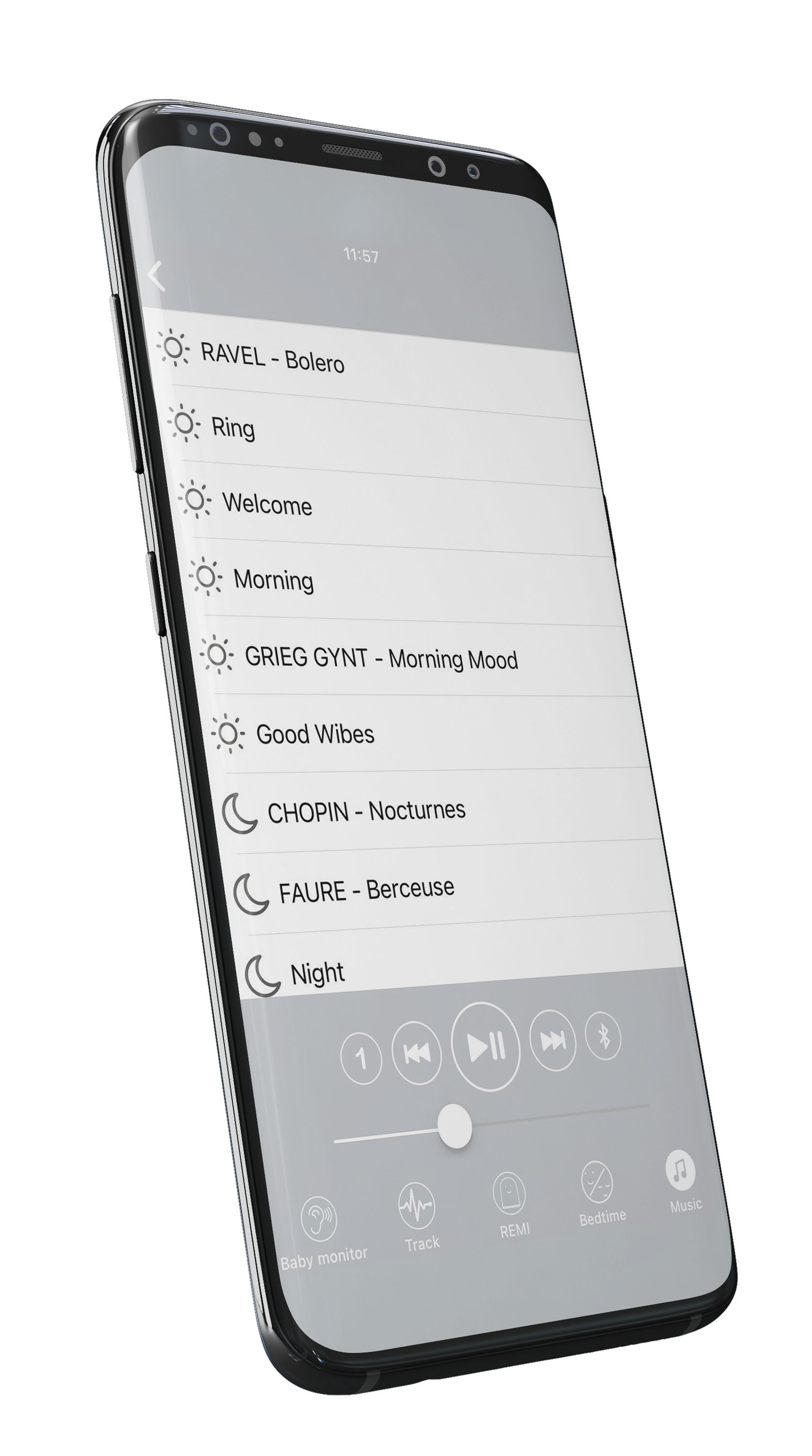
Prima di iniziare
Assicurati che REMI sia collegato alla corrente, acceso e correttamente associato alla tua applicazione mobile (vedi come associare REMI).
Come avviare o fermare un timer?
REMI ti permette di programmare dei timer per varie situazioni, come una ninna nanna per il pisolino o un allarme per segnare la fine del tempo di gioco. Ecco come fare:
- Accedi alla scheda « Orari » e seleziona l’impostazione « Timer » tramite il selettore in alto nello schermo.
- Aggiungi un nuovo timer: premi il pulsante « + » in alto a destra e scegli la durata del timer.
- Dai un nome al tuo timer: questo ti aiuterà a identificarlo più facilmente (esempio: « Pisolino » o « Fine giochi »).
- Scegli una musica: imposta la musica che partirà all’inizio e/o alla fine del timer. Puoi regolare il volume e la durata della musica in questa sezione.
- Configura i dettagli: seleziona l’espressione di REMI e l’intensità della luce notturna (ATTENZIONE: la luce notturna si accende solo di notte).
Suggerimento: puoi programmare fino a 5 timer diversi, perfetti per esigenze varie. Ad esempio: uno per il pisolino, un altro per il tempo di gioco, ecc.
Come avviare un timer?
Una volta configurato, ecco come attivare un timer:
- Premi il pulsante « Clessidra », situato a sinistra del pulsante « Play » sul pannello di REMI.
- Il conto alla rovescia appare e REMI tornerà automaticamente al suo stato normale una volta terminato il timer.
- Per attivare un timer specifico: premi 1 volta per avviare il timer 1, 2 volte per il timer 2, ecc. Ogni timer è identificato dalla sua durata mostrata su REMI.
Come fermare un timer?
Per fermare un timer in corso, premi di nuovo il pulsante « Timer ». REMI mostrerà « STOP » e riprenderà il suo stato normale.
Alcuni consigli:
- I timer sono particolarmente utili per adattarsi a età e bisogni diversi.
- Usa nomi chiari per gestirli più facilmente.
- Combina musica, luce notturna ed espressioni di REMI per creare un’esperienza piacevole per tuo figlio.

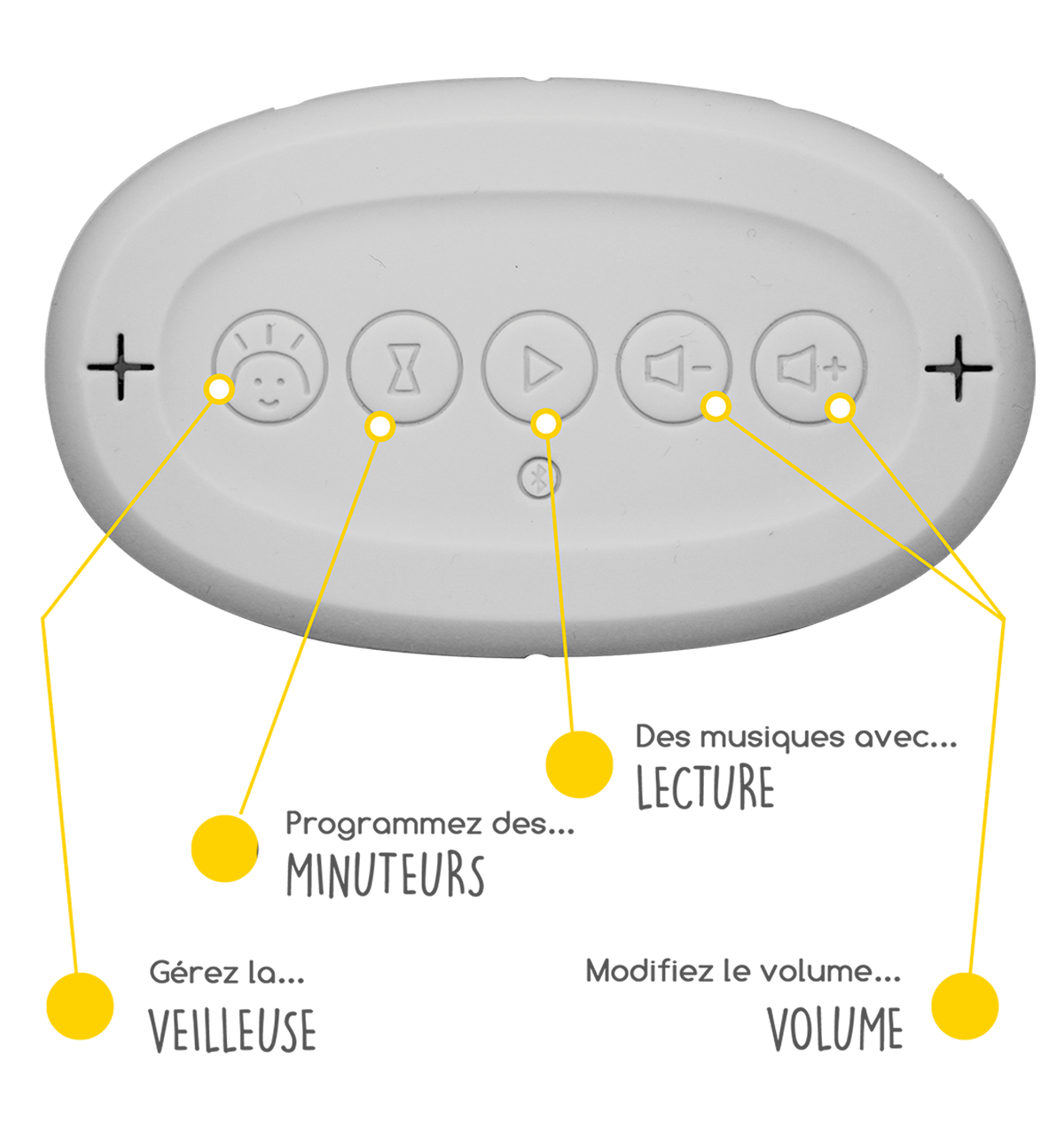
Come usare i pulsanti sotto REMI?
REMI è dotato di diversi pulsanti sotto lo schermo per rendere l’utilizzo quotidiano più semplice. Ecco una guida rapida per capirne il funzionamento:
- Pulsante «Luce notturna»: Questo pulsante permette di accendere o spegnere la luce notturna di REMI. Quando è attiva, si accende al 50% di intensità, ideale per accompagnare il tuo bambino al buio.
- Pulsante «Clessidra»: Serve ad avviare un timer configurato nella scheda «Sveglia» dell’app. Una volta terminato il conto alla rovescia, REMI tornerà al suo stato normale. Puoi anche usare questo timer per interrompere automaticamente la musica dopo un certo tempo. Per saperne di più su questa funzione, vedi: come usare il timer?
- Pulsante «Play»: Avvia una musica o una storia casuale salvata su REMI. Premi di nuovo per passare al brano successivo. Se necessario, questo pulsante può essere disattivato dalla sezione «Sveglia» dell’app per evitare distrazioni al momento della nanna.
- Pulsanti «Volume +/-»: Questi pulsanti servono a regolare il volume dell’altoparlante, così da adattare il suono alle tue esigenze.
- Pulsante «Bluetooth»: Attiva la modalità Bluetooth di REMI, trasformandolo in un altoparlante Bluetooth per riprodurre musica dal tuo smartphone o da un altro dispositivo compatibile.
Consigli extra:
- Una pressione lunga di 3 secondi sul pulsante «Bluetooth» permette di riattivare il WiFi di REMI. Utile se REMI perde la connessione WiFi.
- Il pulsante «Clessidra» può essere configurato per diverse durate di timer, perfette per interrompere una riproduzione dopo un tempo prestabilito.
Pulsanti nascosti sotto la testa di REMI:
Per fermare la musica su REMI, premi la sua testa! REMI è dotato di pulsanti nascosti intorno alla base. Premendo leggermente sulla parte superiore di REMI, questi pulsanti si attivano e la musica si interrompe. Sentirai un piccolo "clic" che conferma l’avvenuta pressione.
Consiglio: Per premere più facilmente, puoi inclinare leggermente REMI avanti e indietro!
Prima di iniziare
Assicurati che REMI sia collegato, acceso e correttamente associato alla tua app mobile (vedi come associare REMI).
Come disattivare il WiFi di notte?
REMI ti permette di programmare facilmente lo spegnimento del WiFi durante la notte per ridurre l’esposizione alle onde. Tuttavia, affinché REMI possa riconnettersi automaticamente, è necessario programmare anche un secondo evento di riattivazione del WiFi. Ecco come fare:
1. Programmare lo spegnimento del WiFi
- Accedi alla scheda «Orari» nell’app REMI.
- Premi il pulsante «+» in alto a sinistra per creare un nuovo evento.
- Imposta i giorni e l’orario in cui vuoi disattivare il WiFi.
- In fondo alle impostazioni, usa il pulsante WiFi: Pulsante a destra: il WiFi rimane attivo. Pulsante a sinistra: il WiFi viene disattivato.
2. Programmare la riattivazione del WiFi
Una volta disattivato il WiFi, REMI non potrà riconnettersi automaticamente a Internet, a meno che tu non programmi un secondo evento di riattivazione del WiFi. Senza questo evento, REMI rimarrà offline e dovrai riassociare manualmente il dispositivo all’app (vedi come riassociare REMI).
- Nella scheda «Orari», crea un nuovo evento.
- Imposta l’orario di riattivazione del WiFi (per esempio alle 6:30 del mattino, così REMI sarà pronto al risveglio).
- In fondo alle impostazioni, assicurati che il pulsante WiFi sia attivo (a destra).
Consiglio:
Crea un evento per lo spegnimento del WiFi indipendente dall’orario della nanna. Per esempio, se tuo figlio va a dormire alle 20:30, programma lo spegnimento alle 22:00 per avere il tempo di regolare i parametri di REMI dopo la nanna.
Adatta gli orari per il venerdì e il sabato sera se vuoi mantenere attivo il babyphone in caso di uscita.
Da sapere:
Per utilizzare le funzioni Walkie-Talkie e Babyphone, REMI e l’app devono essere connessi a Internet tramite WiFi. Se REMI è offline, queste funzionalità non saranno disponibili.

Come cambiare il volto di REMI?
È possibile cambiare l’espressione del volto di REMI in due modi:
- Dall’app: Vai alla scheda centrale dell’app e scorri il volto di REMI verso destra o sinistra per selezionare l’espressione desiderata.
- Creando un evento o una sveglia: Puoi configurare un’espressione specifica per REMI seguendo i passaggi per la creazione di una sveglia o di un evento nella scheda «Orari». Consulta la domanda Come creare una sveglia per maggiori dettagli.
Importante:
Perché il cambio di volto funzioni, il tuo smartphone e REMI devono essere connessi a Internet.
Consiglio:
Cambiare il volto di REMI può essere utile per indicare a tuo figlio quando è l’ora di dormire, l’ora di alzarsi o semplicemente per rassicurarlo con un’espressione divertente o rilassante.

Come riassociare REMI all’app?
Se REMI ha perso la connessione WiFi, è necessario rifare l’associazione con l’app. Attenzione: se stai installando REMI per la prima volta, consulta invece la pagina dedicata alla installazione iniziale.
1. Verifica che REMI sia in modalità associazione
- Scollega e ricollega REMI.
- Quando REMI si riavvia, entra automaticamente in modalità associazione per alcuni minuti.
2. Riavviare l’associazione nell’app
- Apri l’app REMI sul tuo smartphone.
- Tocca il pulsante «+» in alto a sinistra nella schermata principale.
- Seleziona «Avvia associazione» e segui le istruzioni.
- Collega REMI al WiFi scegliendo la tua rete e inserendo la password.
3. Controlla l’avvio corretto di REMI
All’avvio, REMI deve mostrare un codice tra 283 e 297 (che indica la sua versione), poi U100 (che conferma la connessione al WiFi) e infine l’ora.
Se REMI mostra un altro codice (es: PA0, 1111, U102 o un rettangolo che gira senza fine), vai alla sezione Codici Errore.
Cosa fare se REMI non trova il WiFi? (Errore U102, U202, ecc.)
Se REMI non riesce a connettersi al WiFi dopo un cambio di modem/router o dopo uno spostamento, segui questa procedura:
- Tieni premuto il pulsante «Play» al centro della tastiera di REMI.
- Mentre lo tieni premuto, collega REMI al caricatore.
- Continua a premere per 5-6 secondi dopo il collegamento, fino a quando appare il volto di REMI.
- Scollega e ricollega REMI.
- Apri l’app REMI.
- Tocca il pulsante «+» in alto a sinistra dello schermo.
- Riavvia REMI e clicca su «Avvia associazione».
Consiglio: verifica le impostazioni del tuo modem/router
Se REMI continua a non connettersi, è possibile che il modem/router stia bloccando la connessione. Controlla nelle impostazioni del router se REMI è autorizzato a connettersi. REMI appare spesso con il nome «REMI» o con un codice che inizia per «8C:14:7D».
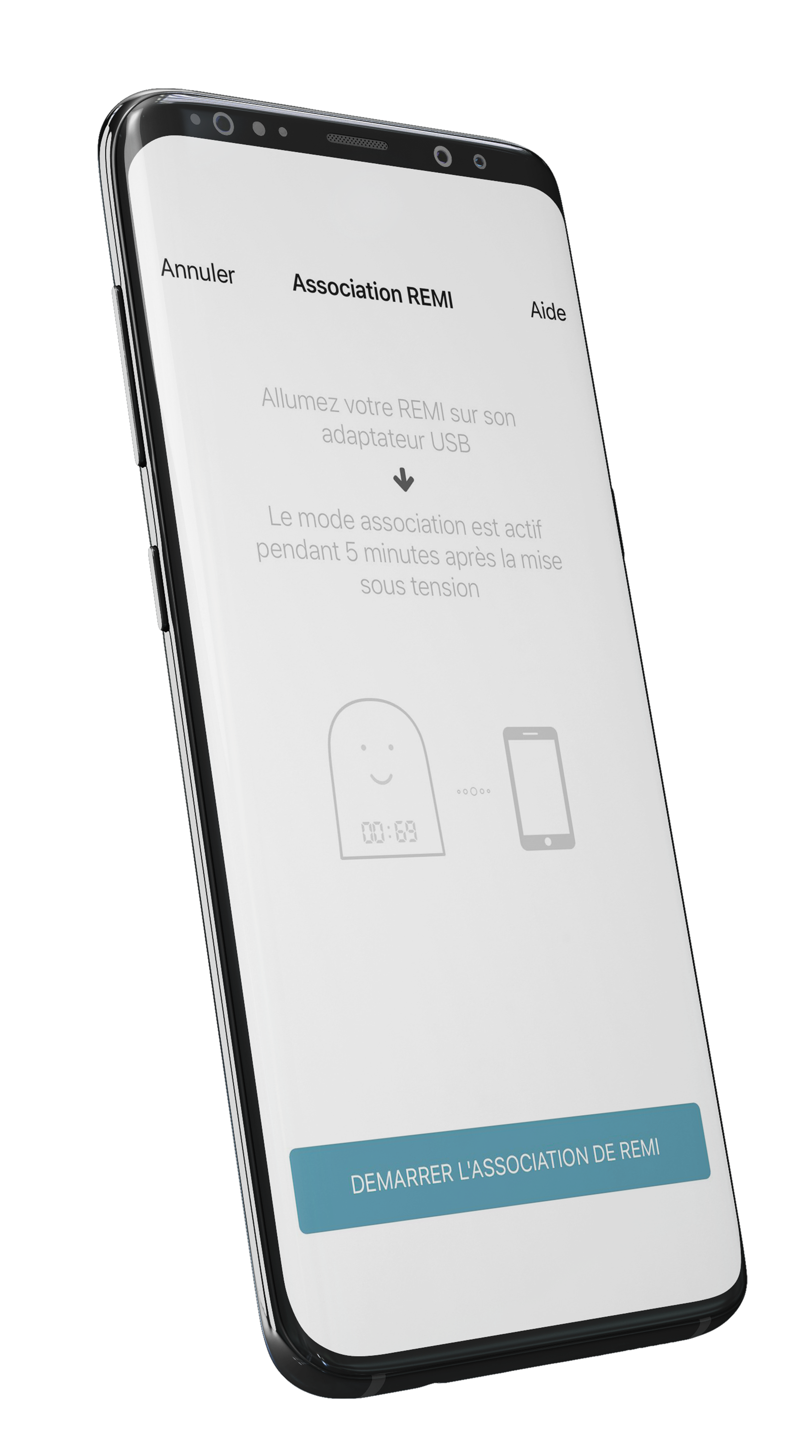
Come funziona il Monitoraggio delle Notti su REMI?
REMI ti aiuta a monitorare il sonno di tuo figlio grazie al Monitoraggio delle Notti e al Punteggio Notte. Registrando la luce e i suoni nella stanza, REMI permette di identificare gli orari di coricarsi e di alzarsi.
1. Monitorare il sonno e rilevare i risvegli
Ogni notte, REMI registra:
- I rumori rilevati nella stanza.
- La temperatura ambiente.
- Il livello di luminosità.
Questi dati vengono mostrati sotto forma di linea temporale nella scheda « Monitoraggio » dell’app.
2. Come REMI rileva gli orari di coricarsi e alzarsi?
A differenza degli orologi connessi che misurano i movimenti del corpo, REMI identifica gli orari analizzando i rumori nella stanza:
- Il coricarsi è rilevato dopo 1 ora di silenzio.
- Il risveglio è rilevato se 1 ora di silenzio precede un rumore.
Se un volto di coricarsi o di risveglio è stato definito nella scheda « Orari », REMI cercherà di identificare questi momenti intorno a quell’ora.
3. Capire il Punteggio Notte
Ogni mattina viene mostrato un Punteggio Notte per darti un’indicazione sulla qualità del sonno di tuo figlio.
Questo punteggio è calcolato confrontando:
- Gli orari desiderati di coricarsi e risveglio (impostati nella scheda « Orari »).
- Gli orari reali rilevati da REMI.
Più questi orari corrispondono, più alto sarà il punteggio.
4. Perché il mio Punteggio Notte è vuoto?
Se il Punteggio Notte non viene visualizzato, significa che REMI non è riuscito a identificare gli orari. Per calcolare un punteggio è necessario che:
- I volti di coricarsi e risveglio siano definiti nella scheda « Orari ».
- I dati sonori mostrino un periodo di silenzio prima del risveglio e dopo il coricarsi.
- Il sistema riesca a determinare un orario di coricarsi e uno di risveglio.
Se questi criteri non sono soddisfatti, REMI non può mostrare alcun punteggio.
5. Accedere allo storico delle notti
L’icona in alto a destra della scheda « Monitoraggio » permette di accedere a 60 giorni di storico. In questo modo puoi seguire l’evoluzione del sonno di tuo figlio nel tempo.
Hai bisogno di aiuto?
Se hai domande sul Monitoraggio delle Notti o sul Punteggio Notte, la nostra assistenza è disponibile entro 48 ore.
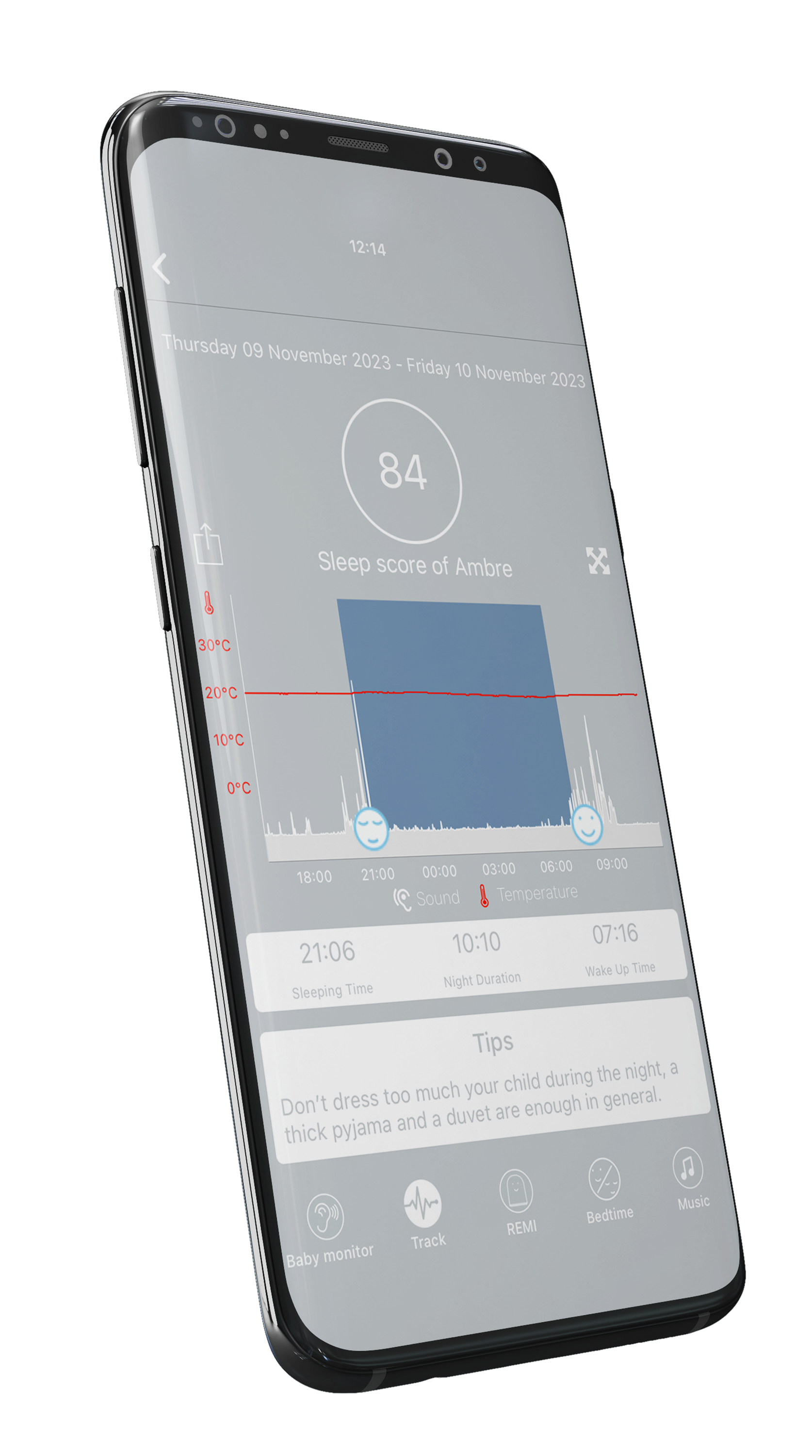
Come scaricare musica su REMI?
Vuoi personalizzare i suoni di REMI con le musiche o le storie preferite di tuo figlio? È possibile trasferire file MP3 direttamente su REMI da un computer.
1. Collegare REMI a un computer
Segui questi passaggi per accedere alla memoria di REMI:
- Collega REMI al tuo computer utilizzando il suo cavo USB.
- REMI verrà rilevato come una chiavetta USB dal computer.
2. Trasferire file MP3
REMI supporta solo i file MP3. Se i tuoi file sono in un altro formato (WAV, AAC, M4A...), devi convertirli prima di trasferirli.
➡️ Usare un convertitore online: puoi utilizzare un servizio gratuito come Online Audio Converter per convertire i tuoi file in MP3.
Se possibile, REMI preferisce file .mp3 a 44100 Hertz. Se noti che i tuoi file audio vengono riprodotti in modo anomalo (ad esempio musica troppo lenta), prova a convertirli a 44100 Hertz.
Una volta convertiti i tuoi file in MP3:
- Copiali nella cartella « MyMP3Music » di REMI.
- Puoi anche creare sottocartelle per organizzare meglio i tuoi brani.
3. Organizzare la musica con sottocartelle
Si consiglia di creare sottocartelle nella cartella « MyMP3Music » per classificare meglio i file. Ad esempio:
- MyMP3Music ➡️ Musiche del Mattino --- Storie della Sera --- Ninne nanne
Quando programmi una sveglia o un evento nell’app REMI, puoi selezionare un file singolo o un’intera cartella. Se scegli una cartella, REMI riprodurrà una musica casuale tra i file che contiene.
4. Scollegare REMI in sicurezza
Prima di scollegare REMI, assicurati di espellere correttamente la chiavetta USB dal computer per evitare la corruzione dei file.
Hai bisogno di aiuto?
Se hai difficoltà a trasferire o a riprodurre musica su REMI, contatta il nostro servizio assistenza. Ti risponderemo entro 48 ore.
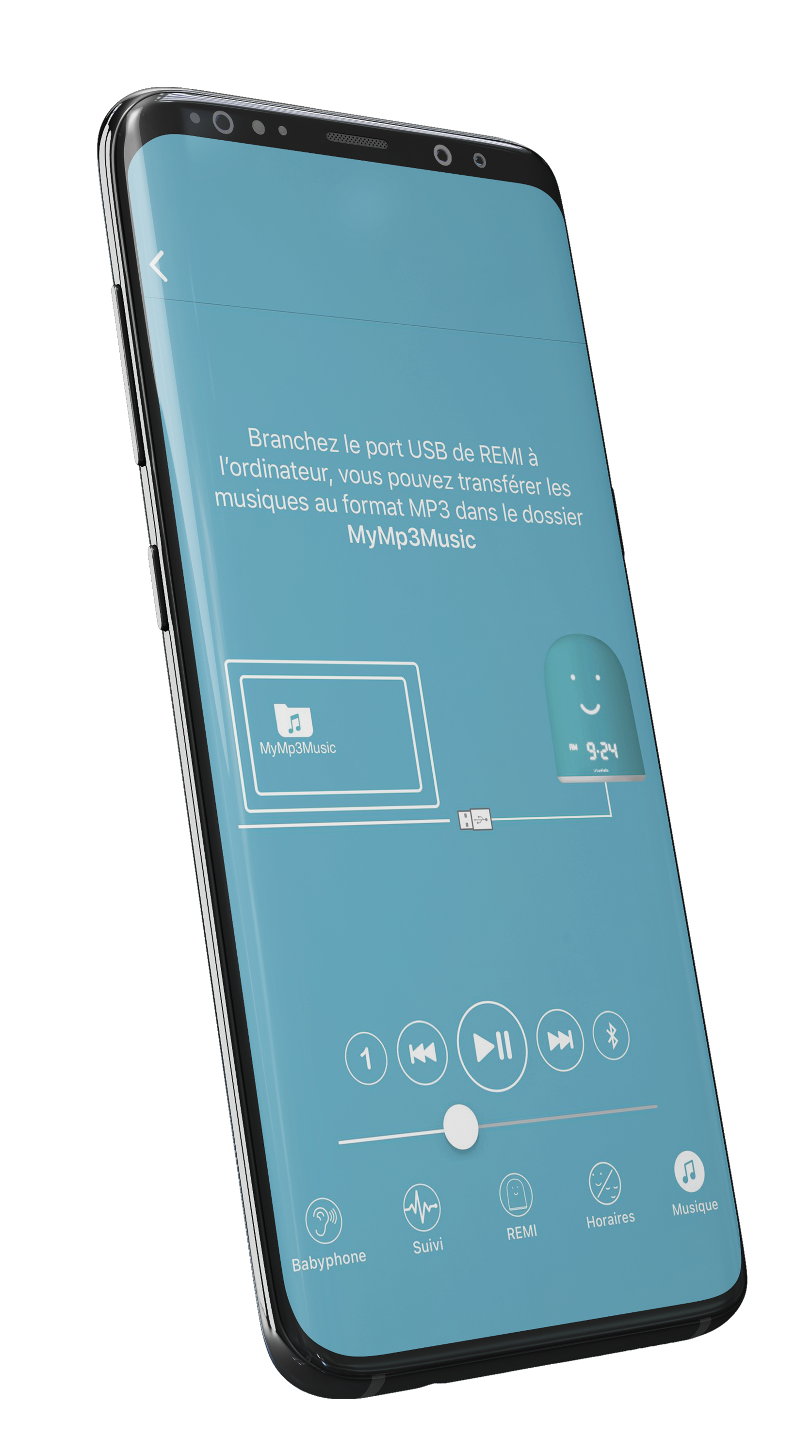
Come usare REMI come cassa Bluetooth?
REMI può essere utilizzato come una cassa Bluetooth per riprodurre la musica dal tuo smartphone (Spotify, YouTube, Deezer, ecc.). Ecco come associarlo:
1. Attivare la modalità Bluetooth su REMI
- Premi il pulsante Bluetooth sotto REMI. Dovresti sentire un “bip-bip”.
- OPPURE, nella scheda Musica dell’app REMI, clicca sul pulsante Bluetooth a destra dei pulsanti play/pausa (richiede che REMI sia connesso al WiFi).
2. Associare REMI al tuo smartphone
- Un LED lampeggia vicino all’orario di REMI per indicare che è in modalità di associazione.
- Apri le impostazioni Bluetooth del tuo smartphone e cerca "REMI" nell’elenco dei dispositivi disponibili.
- Seleziona REMI per associarlo. Una volta connesso, il LED diventa fisso.
3. Riprodurre musica
- Una volta connesso, puoi riprodurre musica da qualsiasi applicazione (Spotify, Deezer, YouTube, ecc.).
- L’audio verrà trasmesso direttamente su REMI.
4. Riconnessione automatica
- Quando disattivi la connessione Bluetooth, REMI disattiva automaticamente la sua modalità Bluetooth.
- Per riconnetterti, ripeti semplicemente il passo 1.
- REMI si riconnetterà automaticamente all’ultimo telefono associato se è nelle vicinanze.
Suggerimento: Se REMI non appare nell’elenco dei tuoi dispositivi Bluetooth, prova a disattivare/riattivare il Bluetooth del tuo smartphone e riavvia REMI.
Importante: REMI può essere connesso a un massimo di 4 dispositivi Bluetooth. Se raggiungi questo limite, dovrai reimpostare il Bluetooth nelle impostazioni avanzate dell’app.
Come aggiornare manualmente REMI?
Di norma, non è necessario aggiornare manualmente REMI. Quando è connesso al WiFi, REMI scarica automaticamente l’ultima versione del software. La versione appare brevemente all’avvio (es. 298).
ℹ️ La versione 298 è stata rilasciata a settembre 2025. Potrebbero esistere versioni più recenti. Questo aggiornamento serve soprattutto a sbloccare i vecchi REMI (ad esempio quelli che mostrano 222) che non riescono a connettersi autonomamente al WiFi.
Quando aggiornare REMI manualmente?
- Se REMI è nuovo, mostra 222 all’avvio (versione vecchia) e non riesce a connettersi al WiFi.
- Se l’assistenza UrbanHello ti chiede di farlo.
Procedura per aggiornare REMI manualmente
- Scarica il file di aggiornamento update.bin (versione 298) dal link ufficiale qui sopra.
- Collega REMI al computer con il cavo USB (lo stesso del caricatore).
- REMI apparirà come una chiavetta USB sul computer.
- Copia il file update.bin nella cartella principale di REMI (non dentro una sottocartella).
- Assicurati che il nome del file sia esattamente update.bin — e non update.bin(1) o update (1).bin.
- Espelli in modo sicuro REMI dal computer.
- Collega REMI al suo alimentatore (presa di corrente): penserà lui al resto.
Importante: non scollegare REMI durante l’aggiornamento.
Dopo l’aggiornamento
All’avvio, se REMI mostra 298 mentre è collegato all’alimentatore, l’aggiornamento è andato a buon fine.
? Se REMI non mostra 298 o non si connette ancora al WiFi, ripeti i passaggi o contatta l’assistenza per ricevere aiuto.
Hai bisogno di ulteriore aiuto? L’assistenza UrbanHello può guidarti passo dopo passo.
Vérification après mise à jour
Une fois la mise à jour terminée, REMI redémarre automatiquement. Si au démarrage il affiche 298 en étant branché sur son adaptateur secteur, cela signifie que la mise à jour a réussi.
? Si REMI n’affiche pas 298 ou ne redémarre pas normalement, refaites la manipulation ou contactez le SAV pour assistance.
Pour toute question ou en cas de doute, vous pouvez contacter le SAV UrbanHello qui vous guidera pas à pas.